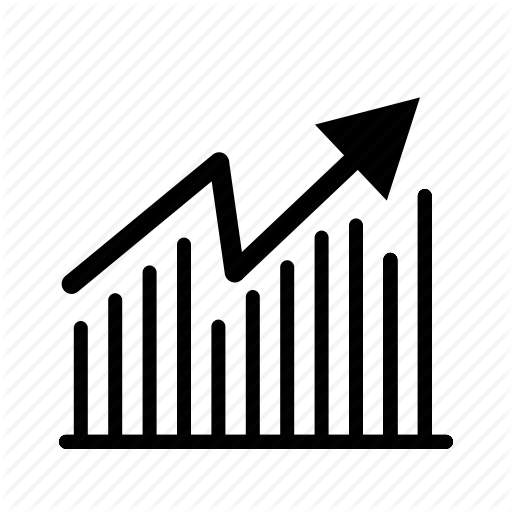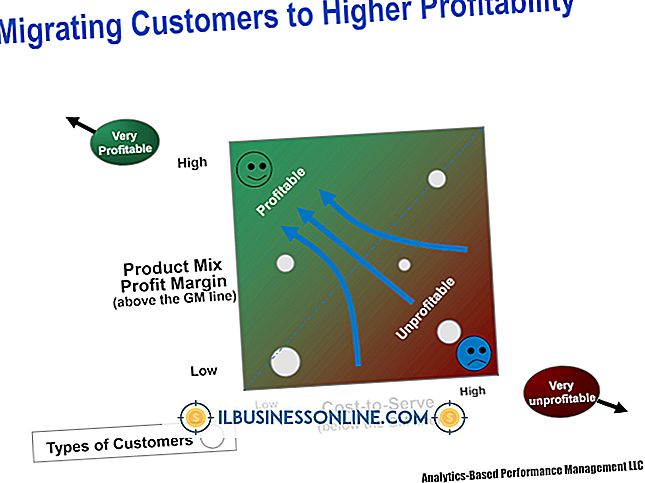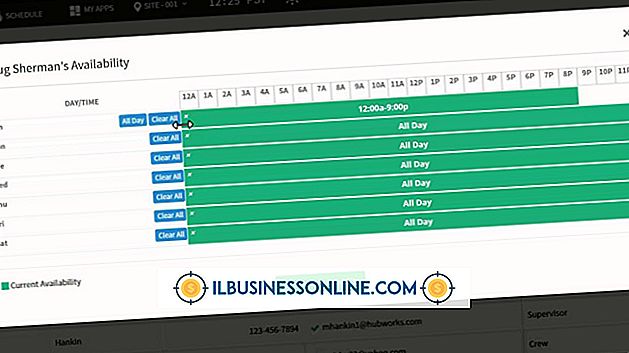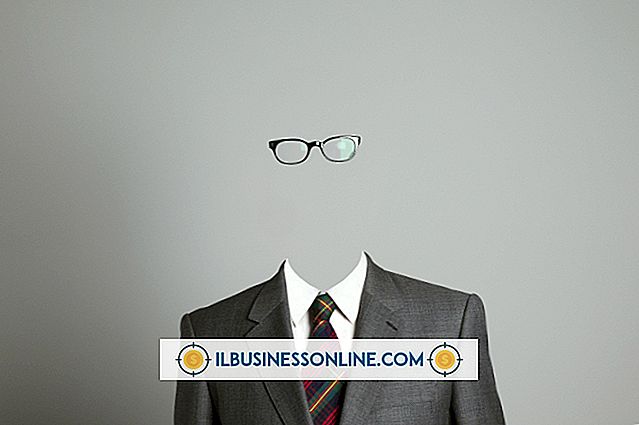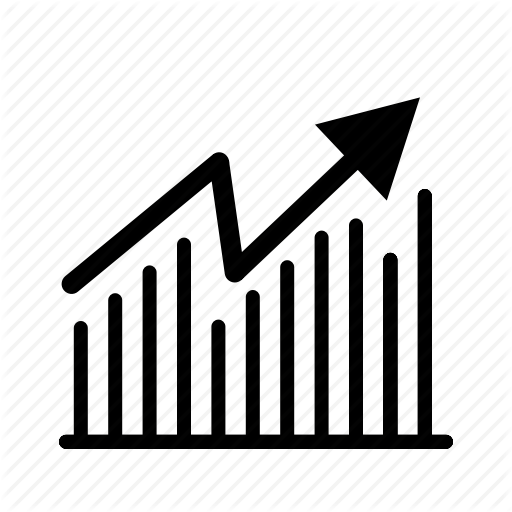Samsung GalaxyでSkypeでビデオチャットを使用する方法

すべてのサムスンギャラクシースマートフォンはあなたがあなたのクライアントと従業員とのビデオ通話を開始するのに使用することができる第二の、正面のVGAカメラを持っています。 声の背後に顔を置くことはあなたのクライアントとの信頼関係を築きます。 SkypeがGalaxy電話にインストールされている場合は、電話のビデオ通話機能を使用する必要すらありません。 Skypeでは、インターネットに接続している限り、無料でビデオ通話を開始および受信できます。 SkypeをSamsung Galaxyにインストールすると、ビデオ通話機能はデフォルトで無効になるため、ビデオ通話を行うには有効にする必要があります。
1。
Samsung GalaxyでSkypeアプリを起動し、Skypeアカウントにログインします。
2。
電話機の「メニュー」キーを押して、画面上の「設定」をタップして設定画面を開きます。
3。
[音声通話とビデオ通話]セクションまでスクロールし、[ビデオ通話を有効にする]オプションをタップして有効にします。
4。
デバイスが認証されていない可能性があることをSkypeが警告してきた場合は、[OK]をタップします。 オプションを有効にすると、オプションの横にチェックマークが表示されます。
5。
デバイスの「戻る」キーを押し、「連絡先」をタップしてからビデオチャットをしたい相手の名前をタップします。
6。
「ビデオ通話」をタップしてビデオ通話を開始します。 受信者が「電話に出る」をクリックまたはタップすると、ビデオチャットが開始されます。 ブロードキャストを停止するには、画面下部の[ビデオ]アイコンをタップしてから[ビデオをオフにする]をタップします。 マイクのアイコンをタップすると、音が消えます。
7。
ビデオチャットを終了するには、[通話終了]ボタンをクリックします。
先端
- Skypeビデオ通話機能は、すべてのSamsung Galaxyモデルで機能するはずです。
警告
- この記事の情報は、Samsung Galaxy S4に適用されます。 他のバージョンや製品とは多少異なる場合があります。